Як перевстановити Windows 8 без втрати файлів і програм
- Як зберегти робочий стіл з додатком Recimg
- Створення призначеного для користувача базового зображення
- Refresh є швидким, але ще не досконалим
Починаючи з Windows 8, Microsoft бачить необхідність вдосконалення резервного копіювання та відновлення працездатності. Нова утиліта, влучно названа "Refresh", входить в майбутню операційну систему і дозволить проводити установку Windows і додатків якомога простіше.
Refresh дозволить легко відновити операційну систему в початковий стан без видалення додатків Metro, особистих справ, облікових записів користувачів або установки, задані під час початкового налаштування. Також зберігаються мережеві з'єднання, BitLocker (і BitLocker To Go), параметри шифрування і призначення букви диска. З іншого боку, настільні додатки будуть видалені, а настройки брандмауера, асоціацій типів файлів, а також параметри відображення будуть скинуті до значень за замовчуванням. За даними блогу Microsoft по установці Windows 8 функція оновлення не тримає наведених вище даних за замовчуванням, оскільки це програмне забезпечення, швидше за все, привести до зниження продуктивності або проблеми зі стабільністю.
При запуску Refresh діє як інструмент відновлення системи шляхом повторної установки Windows, а потім відновлювати дані з резервної копії, автоматично приводячи комп'ютер назад в в стан "за замовчуванням".
Як зберегти робочий стіл з додатком Recimg
Refresh можна додатково налаштувати за допомогою інструменту командного рядка званого Recimg. За допомогою цієї утиліти можна створити власний імідж, який Refresh буде використовувати для відновлення комп'ютера.
Це дозволило б встановлювати Windows, пробігати початкову настройку, створювати облікові записи користувачів, встановлювати все улюблені програми і конфігурувати / персоналізувати ОС.
Незважаючи на обмеження резервного копіювання, у тому числі несумісності з деякими настільними додатками - за допомогою Windows 8 Refresh установка пройде менш ніж за півгодини. Крім того, в той час як це дійсно включає використання командного рядка, щоб встановити Windows, тільки потрібно кілька клацань мишею, щоб практично здійснити відновлення.
Створення призначеного для користувача базового зображення
Після установки улюблених програм і отримання операційної системи, необхідно створити новий образ, який стане новою базовою лінією для інструменту Refresh Windows 8. Запуск від імені адміністратора ". Відкрийте нову командний рядок адміністратора знайшовши" cmd "на стартовому екрані Start, клацаючи правою кнопкою по значку командного рядка, виберіть "Run as administrator - Запуск від імені адміністратора".
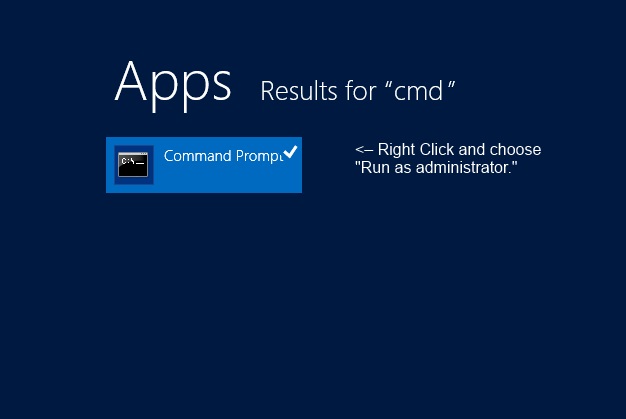
Тепер вам потрібно виконати просту команду, щоб створити новий образ. Введіть наступну команду - recimg / CreateImage E: \ Backups \ - і натисніть Enter.
Положення "E: \ Backups \" в наведеному вище прикладі команди може бути замінено будь-яким каталог за вибором. Можна вибрати каталог приєднаному диск і утиліта Recimg створить папку (-і) в міру необхідності.
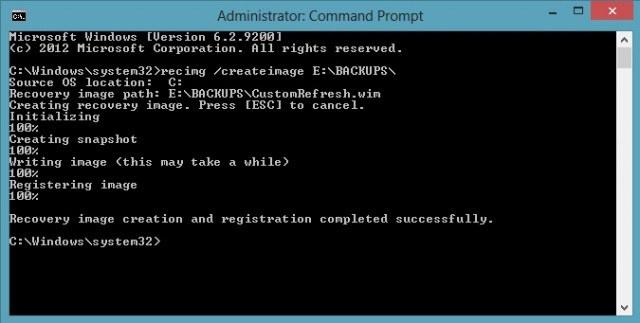
Після натискання Enter Recimg буде записати новий файл зображення, а потім зареєструвати новий файл з програмою оновлення, так що він буде використовувати призначені для користувача зображення, а не Microsoft-надаються за замовчуванням при запуску. Залежно від обсягу даних, який інструмент повинен буде записати для резервного копіювання, копіювання може зайняти деякий час. Після завершення Recimg покаже повідомлення про успішну операцію: "Відновлення створення образу і реєстрація завершена успішно".
Якщо ви переглянете каталог, використаний в попередній команді, виявиться новий файл з ім'ям "CustomRefresh.wim". Точний розмір буде змінюватися, але ви можете очікувати, що це буде принаймні кілька гігабайтів. У той час як вбудований менеджер по zip-архіву Windows не може відкрити ".wim" файл зображення, 7-zip в змозі відкрити архів (проте, але не може додати елементи в нього). В даний час файл зображення містить наступні папки і файли:
- Документи і Налаштування
- MSOCache
- Program Files
- Program Files (x86)
- ProgramData
- користувачі
- ОС Windows
- Bootmgr (файл)
- BootNXT (файл)
- hiberfil.sys
- InstallRPLog.txt
- pagefile.sys
- swapfile.sys
Включення hiberfil, файлу підкачки і своп-файлу ".sys" цікаво, проте інша справа, ніж просто резервне копіювання.
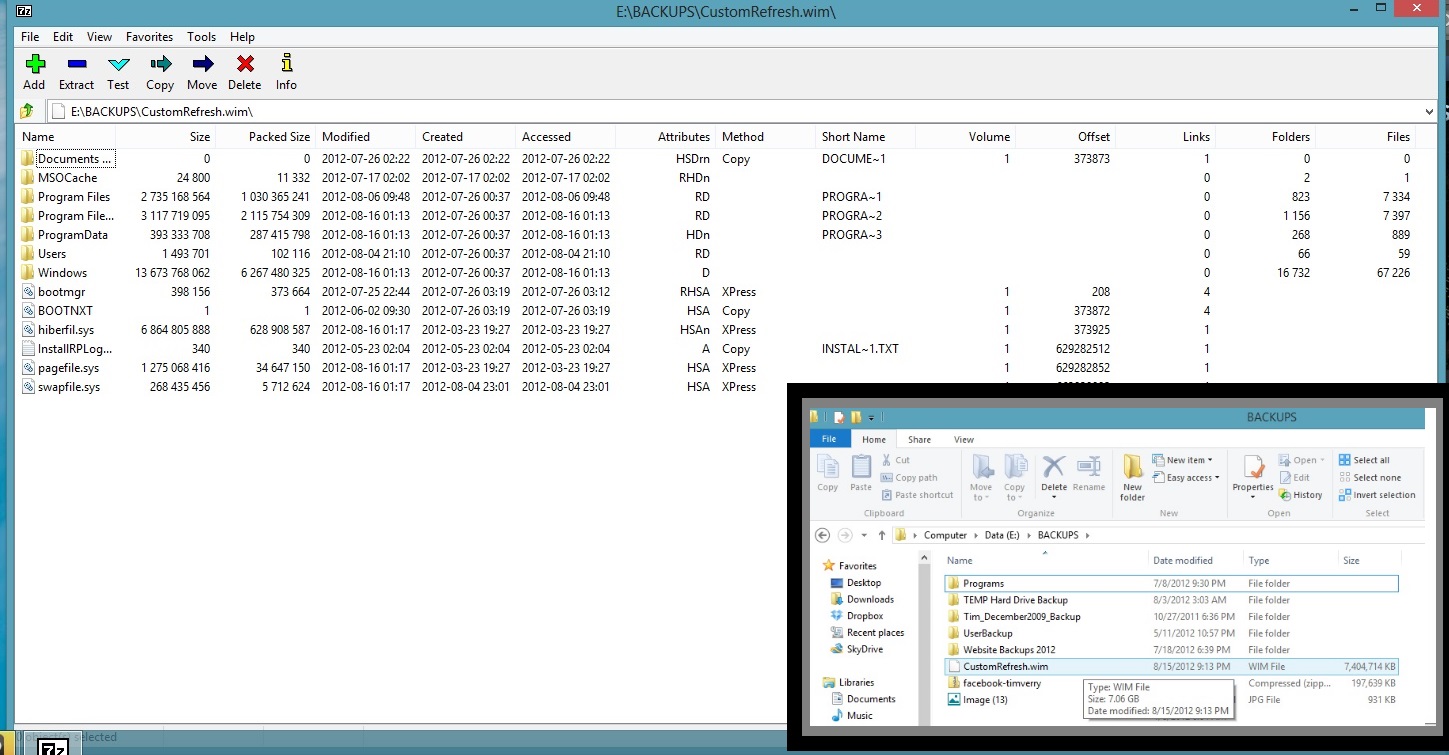
CustomRefresh.wim файл, створений з recimg, показаний в Провіднику і відкритий в 7-Zip (вставка)
Це все, що потрібно для відновлення процесу створення. Це може бути гарною ідеєю, щоб включити цей CustomRefresh.wim файл в загальну стратегію резервного копіювання. У разі, якщо вихідний файл буде загублений або поврежденможно розмістити резервну копію в тому ж місці, і вона буде працювати. Щоб перевірити це, ви можете відкрити нове вікно командного рядка з правами адміністратора і використовувати recimg / showcurrent для відображення поточної конфігурації зображення каталогу. Для зміни ви можете використовувати recimg / SetCurrent E: \ Backup \, щоб файлу зареєструвати нове місце CustomRefresh.wim.
Процес відновлення здійснюється за допомогою нового інструменту Refresh і знаходиться в "Налаштування ПК" Metro- додатків або в середовищі відновлення Windows 8 (якщо комп'ютер не може завантажитися в Windows належним чином). У будь-якому випадку, це простий процес, який може бути завершений без використання командного рядка.
Якщо Windows не завантажується, то вам потрібно використовувати відновлення середовища (Windows RE) і вибрати Refresh в додаткових параметрах. (Порада: Можна вручну дістатися до опцій запуску WinRE за допомогою клацання Shift + лівий клік (торкання) по значку завершення роботи. В іншому випадку має автоматично завантажитися WinRE, якщо нормальний запуск Windows перестав працювати.)
Заборонивши це, ви будете в змозі ініціювати процес оновлення з Windows 8 (в додатку Настройок PC). Щоб це зробити, відкрийте меню Charms (область для переходу до стартового екрану), переміщаючи курсор миші у верхній правий кут екрану - або сильно вдарте справа, якщо екран сенсорний. Перемістіть миша на значок Settings, а потім натисніть, щоб перевести меню Settings в робочий стан на бічній панелі.

Тепер перейдіть в правий нижній кут екрану і натисніть на кнопку "Змінити налаштування ПК".
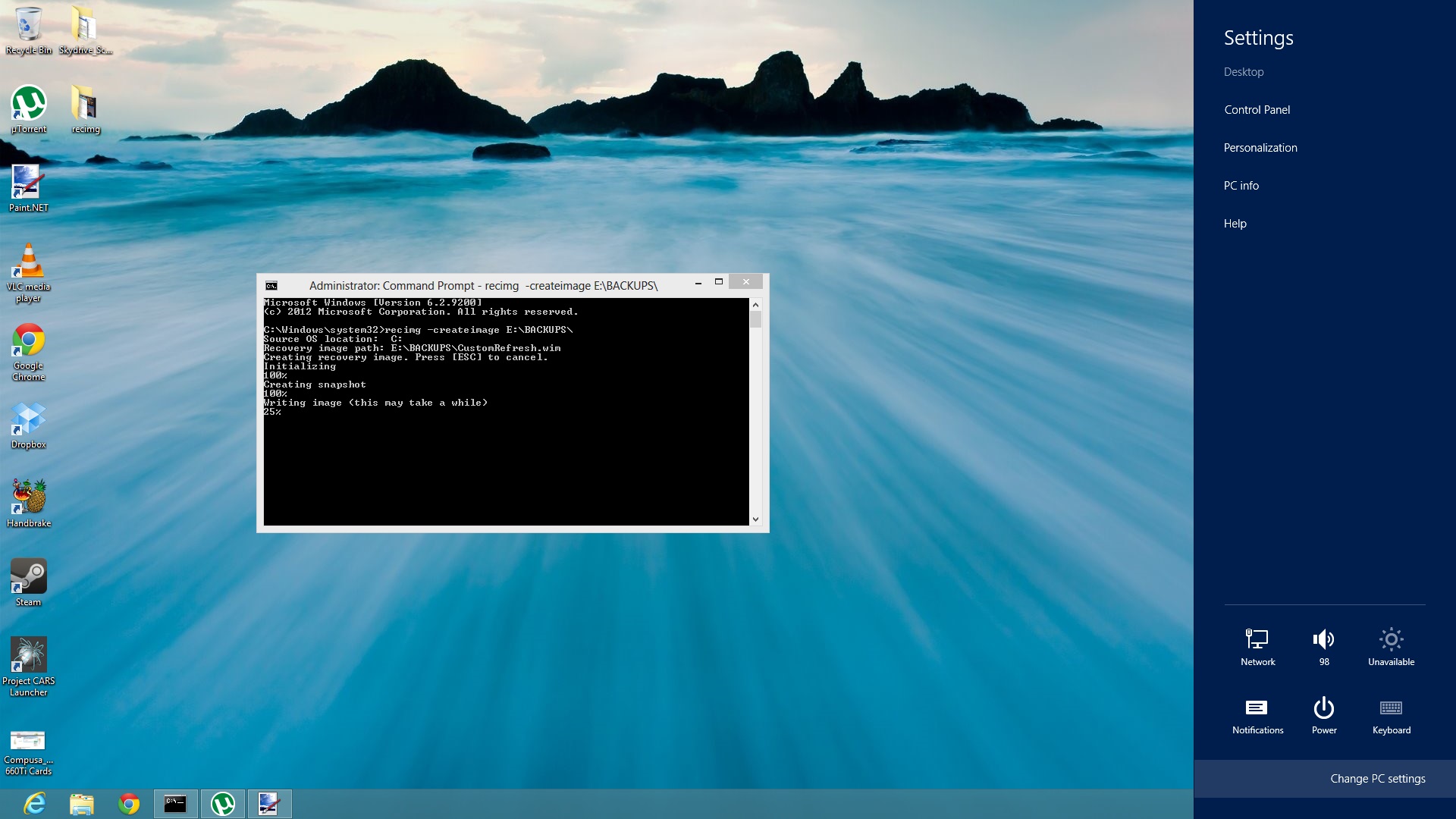
У версії Metro UI (інтерфейс Метро) відкриється панель управління, яка називається PC Settings - Налаштування ПК. У лівій частині екрана знаходиться список текстових посилань. Натисніть на "Загальні". Зараз, на правій стороні екрану, перейдіть, поки не побачите "Оновити свій ПК, не зачіпаючи файли". Прямо під цим текстом знаходиться поле з текстом "Початок". Натисніть на нього, щоб запустити інструмент Refresh.
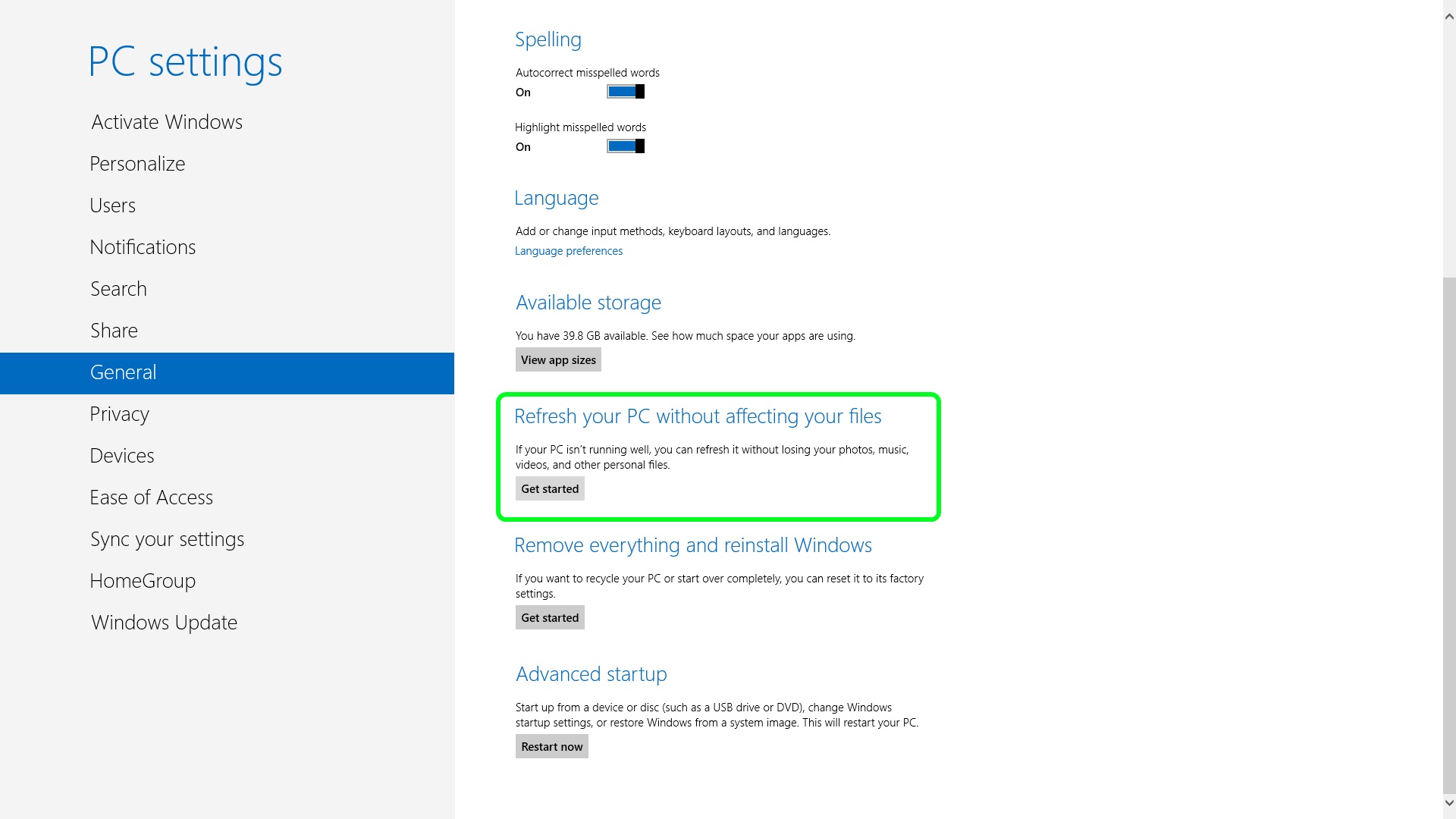
Тепер відкриється майстер Refresh ПК.
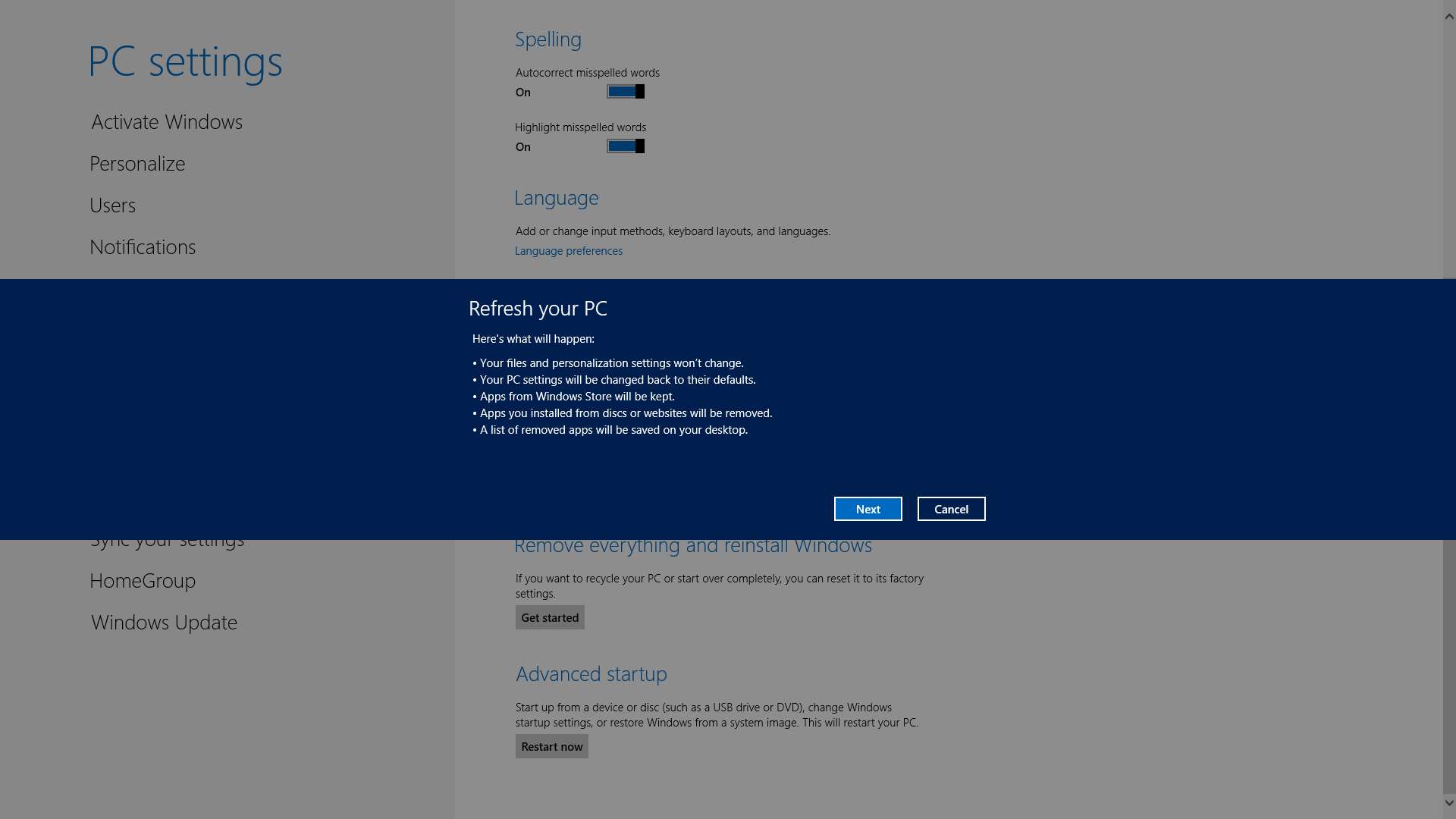
Щоб почати, натисніть на кнопку «Далі» в
діалоговому вікні. Натисніть Refresh, почнеться процес відновлення.
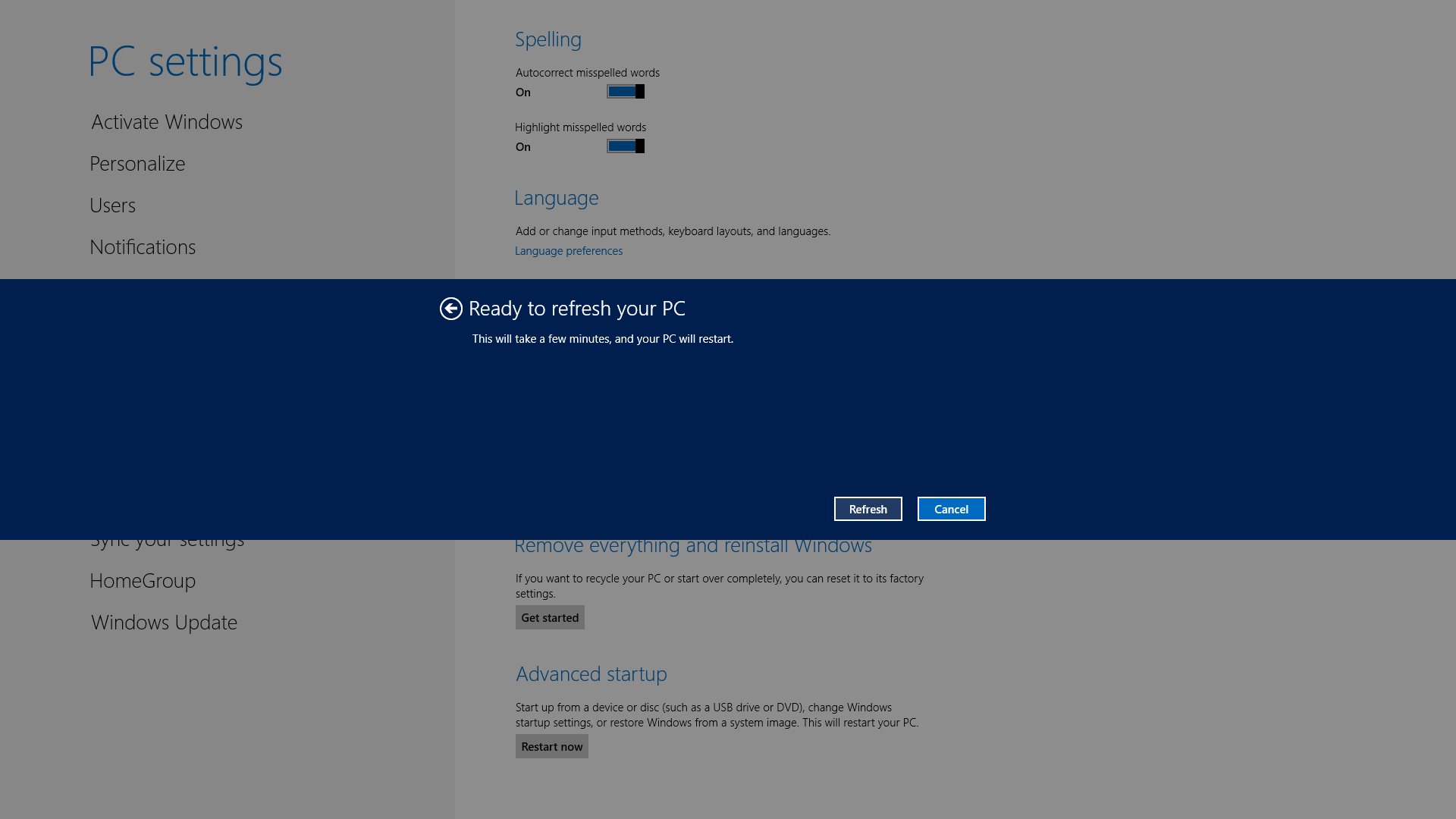
Через кілька хвилин ваш комп'ютер буде перезавантажений. Під час завантаження ОС Windows синій логотип з'явиться як індикатор, показуючи відсоток завершення процесу відновлення.
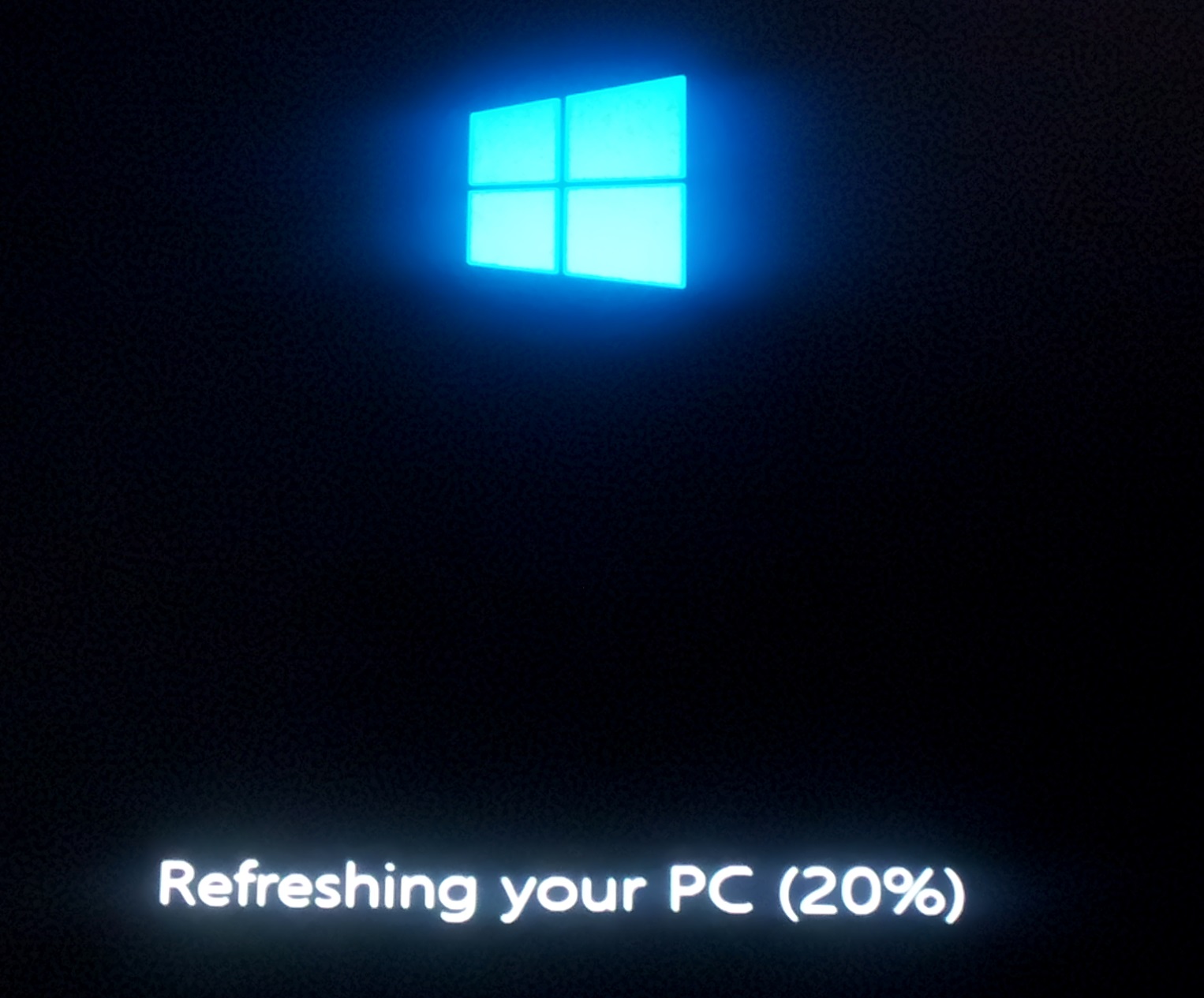
Це займе додаткові кілька хвилин. Після того, як все закінчиться, буде показана навчальна анімація установки inital, але ви не повинні будете проходити через створення облікового запису користувача або інші процеси установки. Замість цього ви потрапите на стартовий екран.
Refresh є швидким, але ще не досконалим
На жаль, цей процес не є надійним. Будь-які додатки, які не могли бути відновлені, будуть перенесені в новий файл на робочому столі під назвою "Дистанційні Apps.html.
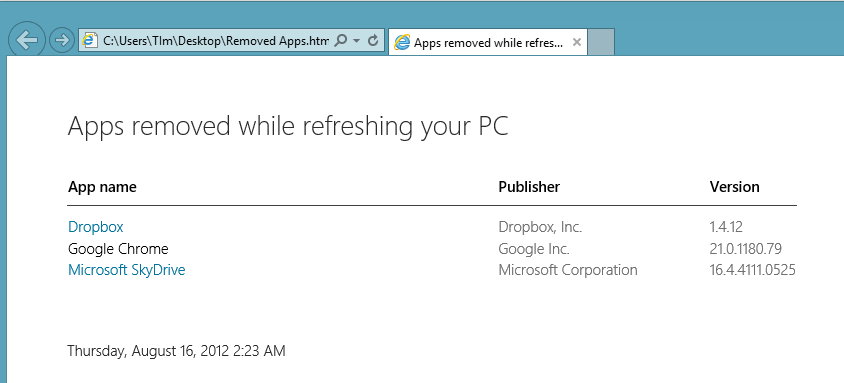
Незважаючи на недосконалість Refresh, він виявляється корисним інструментом, який простий у використанні і забезпечує швидкий відкат системи без шкоди для особистих файлів.
Поділитися:
Залиште свій коментар!